इस साल की शुरुआत में Apple के वार्षिक वर्ल्डवाइड डेवलपर्स कॉन्फ्रेंस के दौरान iMessage की घोषणा की गई थी, जो सभी iOS डिवाइसों पर RIM के ब्लैकबेरी मैसेंजर को टक्कर देता है।
हम iMessage पर एक नज़र डालने जा रहे हैं और iOS 5 जनता के लिए जारी होने के बाद आपको नई iOS संदेश सेवा के साथ आरंभ करने के बारे में कुछ सुझाव देंगे।

IMessage को चालू करने के लिए, या iMessage के लिए किसी भी सेटिंग्स को समायोजित करने के लिए, आपको अपने iOS डिवाइस पर सेटिंग्स> संदेशों में जाना होगा। यदि iMessage के लिए स्विच बंद कर दिया गया है, तो iMessage को चालू करने के लिए इसे टैप या स्लाइड करें।

एक बार iMessage चालू होने के बाद, आपको "सेटिंग" संवाद दिखाई देगा जिसके बाद संदेश सेटिंग स्क्रीन पर दिखाई देने वाले कुछ नए विकल्प दिखाई देंगे।
पहला विकल्प आपके iMessage वार्तालापों के लिए रीड प्राप्तियों को चालू करने की क्षमता है। विकल्प को चालू करने के साथ, आपकी बातचीत में मौजूद दूसरा पक्ष आपके द्वारा भेजे गए संदेश को देखने के बाद एक बार देख सकेगा। यदि आप पढ़ी गई रसीदों को बंद करने का विकल्प चुनते हैं, तो वे केवल तभी देख पाएंगे जब संदेश दिया गया हो।
Send as as SMS सेटिंग चालू होने पर, iMessage अनुपलब्ध होने पर iOS आपके संदेश को iMessage के बजाय SMS के माध्यम से रूट करेगा। वर्तमान में, iMessage केवल तभी काम करता है जब या तो वाई-फाई या 3 जी सिग्नल मौजूद हो।
अंतिम विकल्प जो एक बार iMessage चालू किया गया है वह सेटिंग में प्राप्त किया गया है। आगे बढ़ें और उस पते पर टैप करें, जहां आप iMessages प्राप्त करना चाहते हैं।

चाहे आप iPod टच, iPad या iPhone पर iMessage का उपयोग कर रहे हों, आप कई ई-मेल पते सेट कर सकते हैं जहाँ आप संदेश प्राप्त करना चाहते हैं। यदि आप एक iPhone का उपयोग कर रहे हैं, तो आपका फोन नंबर पते पर डिफ़ॉल्ट प्राप्त होगा, साथ ही संदेश प्राप्त करने के लिए ई-मेल पता जोड़ने का विकल्प भी होगा।
IMessage के लिए अपना ई-मेल पता सेट करने के लिए, आपको अपनी ऐप्पल आईडी दर्ज करनी होगी, इसके बाद आप जिस ई-मेल पते का उपयोग करना चाहेंगे। Apple तब आपके ई-मेल पते को सत्यापित करेगा, और इसे iMessage में जोड़ेगा।
यह पता लगाने के लिए कि आप अपने आउटगोइंग iMessages को किस पते पर सेट करना चाहते हैं, कॉलर आईडी पर टैप करें।

अपने सभी आईओएस डिवाइसों पर एक ही पते पर अपनी कॉलर आईडी सेट करने से काम आता है यदि आप अपने आईमैसेज के सभी वार्तालापों को सिंक में (वास्तविक समय में) कई डिवाइसेस पर रखना चाहते हैं। यहां तक कि अगर आपको अपने अन्य iMessage- सक्षम पतों में से एक आने वाला संदेश प्राप्त होता है, तो आउटगोइंग संदेश आपके कॉलर आईडी के पते का उपयोग करके भेजा जाएगा।

ऊपर एक संदेश है जिसे iMessage का उपयोग करके भेजा गया था। आप देख सकते हैं कि बुलबुले का रंग नीला है, जैसा कि हरे रंग के बुलबुले के विपरीत है, आप पाठ संदेश भेजते समय देखने के आदी हैं। यह एक तेज़ और सरल तरीका है जिससे यह पता लगाया जा सकता है कि आपका संदेश कैसे भेजा गया था। आप यह भी देख सकते हैं कि टेक्स्ट फ़ील्ड में "iMessage" विषय बॉक्स के नीचे आबादी है, फिर से यह उस विधि की पहचान करने का एक तेज़ तरीका है जिसके द्वारा आपके संदेश भेजे जा रहे हैं।
जब आप एक नई बातचीत की शुरुआत में एक संपर्क में प्रवेश कर रहे हैं, तो संपर्क का नाम नीले या हरे रंग में बदल जाएगा, इस पर निर्भर करता है कि संदेश भेजने के लिए संदेश वितरण पद्धति किस वितरण विधि का उपयोग करने जा रही है।
चैट बबल के नीचे एक डिलीवर किया हुआ संदेश भी है। यह इंगित करता है कि आपका संदेश वास्तव में प्राप्तकर्ता को दिया गया है।


एक बार प्राप्तकर्ता ने संदेश को पढ़ लिया है, यह मानते हुए कि उस व्यक्ति के पास रीड प्राप्तियां सुविधा चालू है, डिलीवर किया गया संदेश तब रीड में बदल जाएगा। ऊपर स्क्रीन में बाईं ओर तीन बिंदु इंगित करते हैं कि दूसरा व्यक्ति वर्तमान में एक संदेश लिख रहा है।
आने वाले हफ्तों में आईओएस 5 जारी होने के साथ, iMessage निश्चित रूप से दुनिया भर के लाखों उपयोगकर्ताओं द्वारा उपयोग किया जाएगा। यह बीबीएम जैसे संचार के लिए अनुमति देगा, और संभवतः कुछ उपयोगकर्ताओं को अपने वायरलेस वाहक के साथ अतिरिक्त एसएमएस योजनाओं को छोड़ने की अनुमति देकर पैसे भी बचा सकता है। उम्मीद है कि यह आरंभ करने की मार्गदर्शिका आपको अपने पैरों को जमीन पर लाने में मदद करेगी और आपके iMs (इसे प्राप्त करें?) रिश्तेदार आसानी से जा रहे हैं।









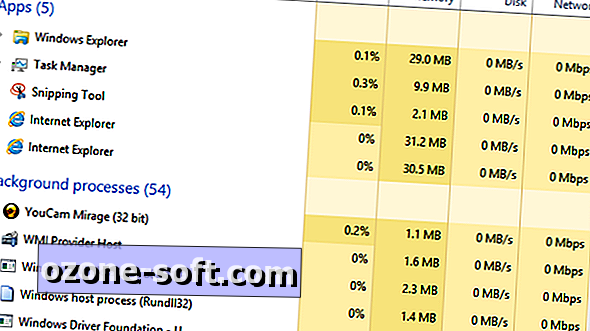



अपनी टिप्पणी छोड़ दो